Créer un dépôt de code dans Cloud Source Repositories
Dans ce guide de démarrage rapide, vous allez créer un dépôt dans Cloud Source Repositories. Vous allez ensuite effectuer le commit du code d'une petite application Python, que vous pourrez ensuite déployer dans App Engine.
Cloud Source Repositories fournit des dépôts Git privés, hébergés sur Google Cloud. Ces dépôts vous permettent de développer et de déployer une application ou un service au sein d'un espace dans lequel vous pouvez collaborer et contrôler les versions de votre code.
Avant de commencer
- Connectez-vous à votre compte Google Cloud. Si vous débutez sur Google Cloud, créez un compte pour évaluer les performances de nos produits en conditions réelles. Les nouveaux clients bénéficient également de 300 $ de crédits gratuits pour exécuter, tester et déployer des charges de travail.
-
Dans Google Cloud Console, sur la page de sélection du projet, sélectionnez ou créez un projet Google Cloud.
-
Vérifiez que la facturation est activée pour votre projet Google Cloud.
-
Dans Google Cloud Console, sur la page de sélection du projet, sélectionnez ou créez un projet Google Cloud.
-
Vérifiez que la facturation est activée pour votre projet Google Cloud.
- Installez Google Cloud CLI.
-
Pour initialiser gcloudCLI, exécutez la commande suivante :
gcloud init
- Vérifiez que vous disposez de la dernière version de Git.
- Si vous n'avez pas configuré vos identifiants utilisateur dans Git, suivez les instructions de configuration initiale.
- Activez l'API de Cloud Source Repositories.
Créer un dépôt
Dans une fenêtre de terminal, utilisez la commande gcloud source repos create pour créer un dépôt Google Cloud nommé hello-world :
gcloud source repos create hello-world
Cloner un dépôt
Utilisez la commande gcloud source repos clone pour cloner le contenu du dépôt Google Cloud dans un dépôt Git local :
gcloud source repos clone hello-world
Créez un script "Hello, World!".
Créez un script Python qui affiche Hello, World! dans une fenêtre de navigateur.
Accédez à votre dépôt
hello-world.À l'aide d'un éditeur de texte, créez un fichier nommé
main.py, puis collez-y le code suivant :#!/usr/bin/env python import webapp2 class MainHandler(webapp2.RequestHandler): def get(self): self.response.write('Hello, World!') app = webapp2.WSGIApplication([ ('/', MainHandler) ], debug=True)
Créer un fichier app.yaml
Créez un fichier app.yaml contenant les informations de configuration dont vous avez besoin pour déployer votre code dans App Engine.
Accédez à votre dépôt
hello-world.À l'aide d'un éditeur de texte, créez un fichier nommé
app.yaml, puis collez les informations de configuration suivantes :runtime: python27 api_version: 1 threadsafe: yes handlers: - url: .* script: main.app libraries: - name: webapp2 version: "2.5.2"
Transférer vers Cloud Source Repositories
Transférez les fichiers que vous venez de créer vers Cloud Source Repositories.
Dans une fenêtre de terminal, accédez à votre répertoire
hello-world:cd hello-worldAjoutez les fichiers :
git add .Procédez au commit des fichiers dans le dépôt en ajoutant un commentaire décrivant l'historique de cette action :
git commit -m "Add Hello World app to Cloud Source Repositories"À l'aide de la commande
git push, ajoutez le contenu du dépôt Git local dans Cloud Source Repositories :git push origin masterGit transfère les fichiers depuis la branche
mastervers le dépôt distantorigin. Le résultat doit être semblable à ce qui suit :Counting objects: 21, done. Delta compression using up to 6 threads. Compressing objects: 100% (20/20), done. Writing objects: 100% (21/21), 9.76 KiB | 0 bytes/s, done. Total 21 (delta 5), reused 0 (delta 0) remote: Storing objects: 100% (21/21), done. remote: Processing commits: 100% (6/6), done. To https://source.developers.google.com/p/example-project-1244/r/repo-name * [new branch] master -> master
Afficher les fichiers dans le dépôt
Dans la console Google Cloud, ouvrez Cloud Source Repositories.
Cliquez sur le nom du dépôt
hello-worldque vous avez créé.Accédez aux fichiers que vous avez transférés au dépôt.
La console GCP affiche les fichiers de la branche
masterlors du commit le plus récent.Dans la liste Fichiers, cliquez sur un fichier pour afficher son contenu.
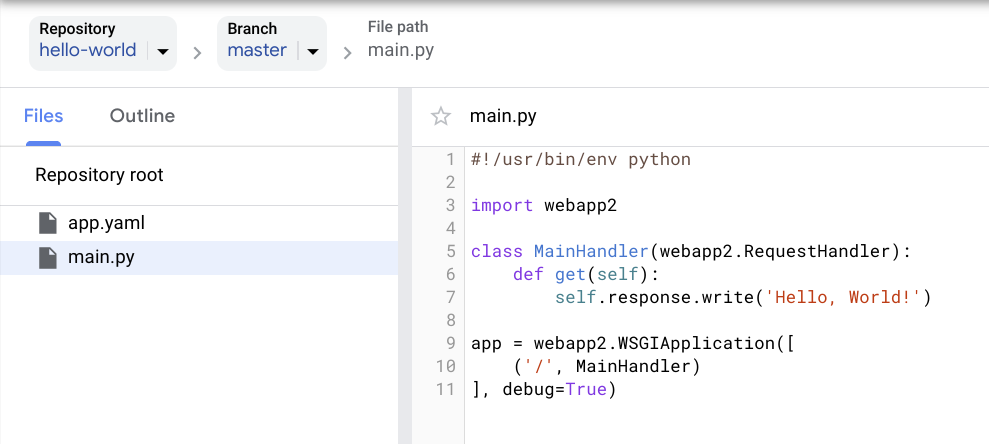
Vous pouvez également afficher les fichiers à l'aide de Cloud Shell.
Effectuer un nettoyage
Une fois le dépôt hello-world en place, vous pouvez poursuivre l'exploration de Cloud Source Repositories. Pour obtenir une liste complète des guides de démarrage rapide disponibles, consultez la section Guides de démarrage rapide.
Si vous avez fini d'utiliser ce dépôt, vous pouvez le supprimer en procédant comme suit :
Dans la console GCP, ouvrez la page Tous les dépôts pour Cloud Source Repositories.
Maintenez le pointeur de la souris sur le dépôt que vous souhaitez supprimer et cliquez sur Paramètres settings.
La page Paramètres généraux s'affiche.
Cliquez sur Supprimer ce dépôt delete.
La boîte de dialogue Supprimer le dépôt s'ouvre.
Saisissez le nom du dépôt à supprimer.
Cliquez sur Supprimer.
